系统之家win7纯净版u盘安装怎么操作
目前使用最广泛的是win7系统,而现在大多数用户会通过u盘来进行系统安装。有的用户在下载了系统之家win7纯净版系统后不清楚具体应该怎么通过u盘安装。那么,在下面的内容中,系统城小编要介绍系统之家win7纯净版u盘安装怎么操作。
系统之家win7纯净版u盘安装步骤
1、通过解压工具如WinRAR打开系统之家win7纯净版镜像,把gho文件解压到U盘GHO目录;
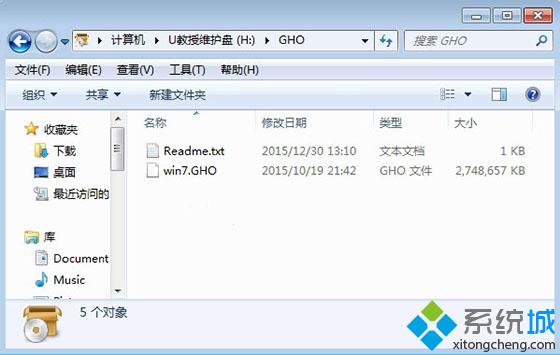
2、在电脑上插入U盘,重启按F12、F11、Esc等快捷键选择从U盘启动;
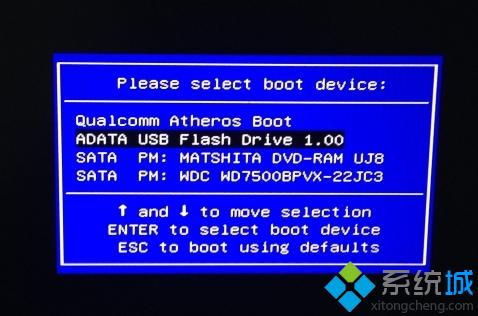
3、进入U盘安装页面,选择【02】回车运行PE系统;
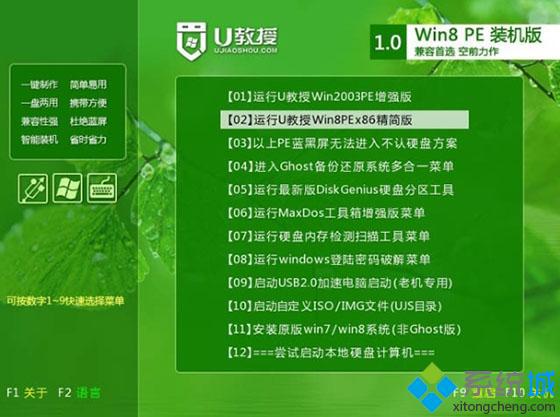
4、打开【PE一键装机】,保持默认设置,点击安装位置,比如C盘,确定;
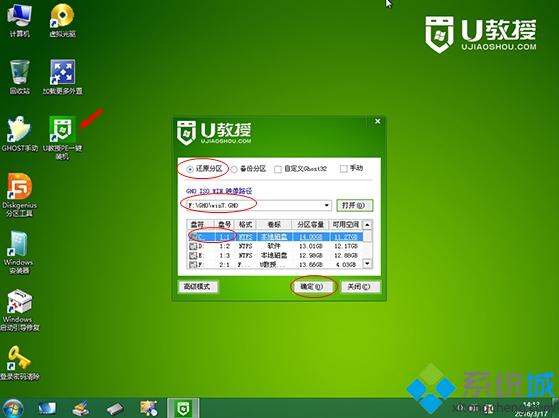
5、在这个界面执行win7系统的解压操作;
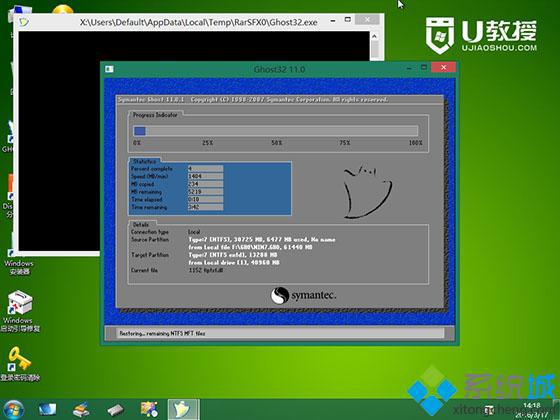
6、接着重启电脑,拔出U盘,开始安装系统组件和驱动程序;
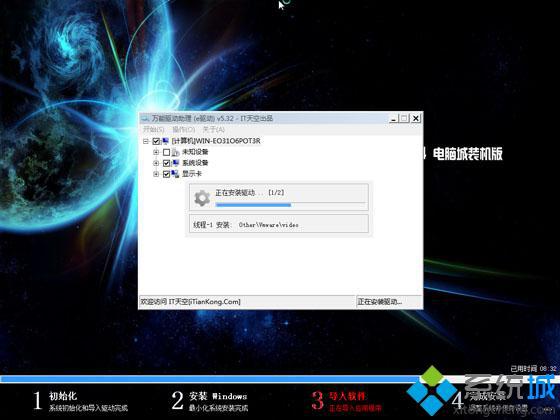
7、等待安装完成后,启动进入win7纯净版系统即可。

以上介绍的就是系统之家win7纯净版u盘安装步骤,大家可以参考并安装。
相关阅读
win7系统排行
热门教程
软件合集